【3D製作日記】雙面材質貼圖
考試結束了
若是不趕快開始進行另外一項工作,身體會開始懶惰的
因此,就延續著上次的模型繼續做了些研究
在頭髮的部份,卡了非常久的時間
不斷嘗試,卻試不出簡單又滿意的作法
直到最近取得了某射命丸的模型之後有了新的感想
直接觀看無貼圖的模型想要得到滿意的結果幾乎是不可能的
就算得到了,也可能會花大量時間進行貼圖工作
因此應該換個想法,以貼圖後的成果為重進行建模
因為不管再怎麼說
大家最先看到的成果,會是貼圖而非建模
今天要說的是剛學到的雙面材質貼圖法
因為給一個平面貼圖時,正反面都會被貼上同一張圖
UV也只有一組,不管怎麼橋都用不出第二面的
因此若是想要給反面另一種貼圖時,就要經過一些設定了
這個本來是要問芒果大人的,還好她沒空
因為不用圖片真的很難教這個XD…
首先,在範例中要用到的圖片 有這張
有這張 還有這張…
還有這張…
好黑!!(笑)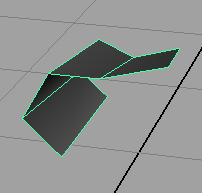 首先準備好要使用的模型
首先準備好要使用的模型
為了觀賞方便,扭轉到可以同時看到兩面的形狀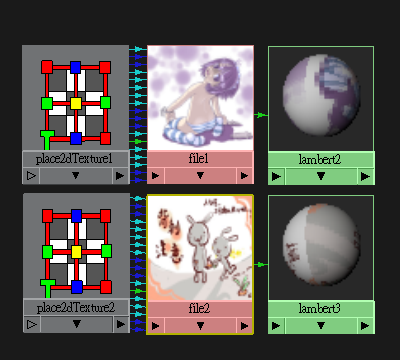 接著準備好兩個Lambert材質並給予貼圖
接著準備好兩個Lambert材質並給予貼圖
這裡看不懂的人請參照這篇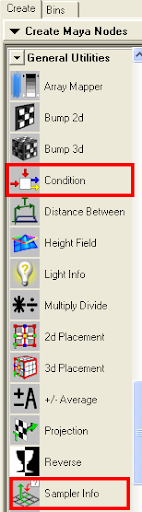 將左邊的捲軸往下拉,找到General Utilities分類
將左邊的捲軸往下拉,找到General Utilities分類
再增加Condition以及Sampler Info節點各一個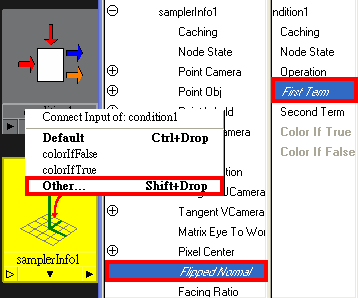 用滑鼠中鍵拖曳Sampler Info到Condition上放開
用滑鼠中鍵拖曳Sampler Info到Condition上放開
會跳出選單,選擇最後一個Other
跳出視窗左邊選擇Flipped Normal
右邊選擇First Term
關掉視窗後可以看到兩個節點有連接在一起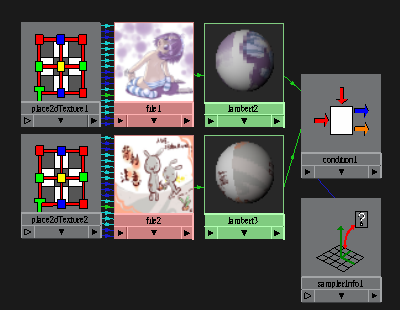 接著一樣以中鍵拖曳兩個Lambert到Condition上
接著一樣以中鍵拖曳兩個Lambert到Condition上
分別在跳出的選單中選擇ColorIfFalse跟ColorIfTrue
完成之後看起來像這樣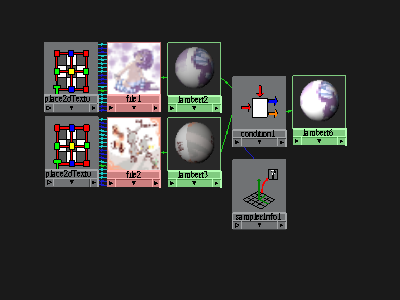 這樣雙面就算完成了,由Condition將兩個材質和在一起
這樣雙面就算完成了,由Condition將兩個材質和在一起
只是因為Condition並不算是一個材質,無法貼在物件上
因此再新增一個Lambert材質,放在最後面
以滑鼠中鍵拖曳Condition到Lambert上選擇Color
這樣一來雙面的Lambert就做好了!
(不過剛剛找到的教學是用Surface Shader啦…)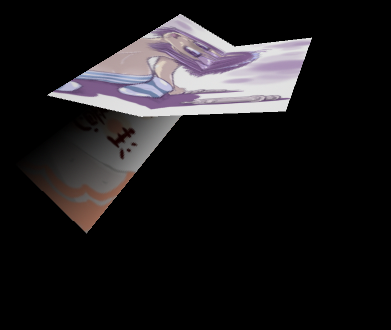 只要給予物件最右邊的材質,就可以貼上雙面的材質了
只要給予物件最右邊的材質,就可以貼上雙面的材質了
要記得的是Render之前是看不出雙面的唷
最後,關於最近的專研要測試的一點就是!!
能不能用在Virtools上呢?!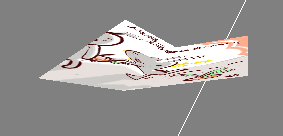 答案是不行Orz
答案是不行Orz
反面的圖跑到正面來了,反面的部份就看不到了…
總覺得被背刺了(驚)

沒有留言:
張貼留言